Een begin maken met Blurb Booksmart
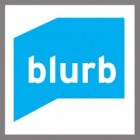 Bij het maken van fotoboeken met meer dan circa 100 pagina's loop je bij de meest gebruikte programma's van bijvoorbeeld de HEMA, Albert Heijn en Albelli tegen een probleem op. Het maximaal aantal pagina's blijft veelal steken rond de 100. Bij Blurb Booksmart kunnen boeken tot wel 440 pagina's gemaakt worden. En het mooie is dat dergelijke dikke boeken ten opzichte van de meer gangbare programma's relatief goedkoop zijn.
Bij het maken van fotoboeken met meer dan circa 100 pagina's loop je bij de meest gebruikte programma's van bijvoorbeeld de HEMA, Albert Heijn en Albelli tegen een probleem op. Het maximaal aantal pagina's blijft veelal steken rond de 100. Bij Blurb Booksmart kunnen boeken tot wel 440 pagina's gemaakt worden. En het mooie is dat dergelijke dikke boeken ten opzichte van de meer gangbare programma's relatief goedkoop zijn.
Introductie
Blurb heeft een Amerikaanse oorsprong, in 2005 is begonnen met het idee dat mensen zelf hun boeken moesten kunnen uitgeven. Dit idee bestaat vandaag nog steeds, je kunt nog steeds je eigen gemaakt boeken via Blurb verkopen. Blurb is dus naast het feit dat je er je boeken kunt laten maken en drukken ook een soort uitgeverij.www.blurb.com
Op de site van Blurb vinden we drie manieren om zelf een boek te maken variërend van eenvoudig tot professioneel gebruik. De eerste mogelijkheid, en de meest makkelijke, is de online variant genaamd Bookify. Wil je je boek offline maken dan kun je kiezen om een programma te downloaden waarmee je in alle rust en in je eigen tempo je boeken maakt. Het programma heet Booksmart en doet sterk denken aan de software zoals we die kennen van bijvoorbeeld HEMA en Albert Heijn. De meest professionele manier om zelf je boek te maken is door gebruik te maken van PDF to Book, hierbij kun je zelf in Adobe InDesign je hele boek layouten en dit vervolgens via een PDF-bestand uploaden naar Blurb. Bij deze laatste optie heeft Blurb allerhande voorinstellingen ter beschikking die je moet gebruiken om tot een goed resultaat te komen. Naast het gereedschap om je boek te maken staan op de site op handig videos-tutorials die je op weg helpen bij het maken van je boek met bijvoorbeeld Blurb Booksmart.Starten met Blurb Booksmart
Om het programma Blurb Booksmart te kunnen downloaden moet je eerst kosteloos een account aanmaken bij Blurb. Na het invullen van wat gegevens kun je het programma van ongeveer 50Mb downloaden en installeren op je Mac of PC (Ja, ook voor Mac!)Bij het openen van Booksmart krijg je het openingsscherm waarin je een aantal keuzemogelijkheden hebt. Je kunt tutorials bekijken, beginnen met een nieuw boek of een bestaand boek openen. Als we kiezen voor een nieuw boek maken (Start a new Book) krijgen we opnieuw keuzes. Nu wordt ons gevraagd de titel, de auteur en het type boek wat je wil maken in te geven. Bij type boek kun je kiezen voor Full-Color of Black and White text. Voor het maken van een fotoboek, waar we in dit artikel vanuit gaan, kiezen we voor de Full-Color optie en kiezen vervolgens een gewenst formaat bijvoorbeeld een mooi vierkant 30x30 cm boek.
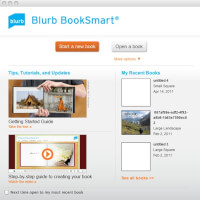
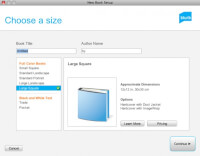
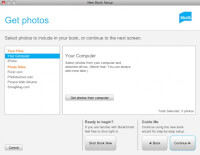
In de hierop volgende schermen wordt gevraagd te kiezen voor een basislayout en een thema. De basislayout geeft je vast een idee van hoe het boek eruit gaat zien, de layouts zijn uiteraard naar eigen inzicht aan te passen en eenmaal in het programma zijn er nog veel meer layouts beschikbaar. Ook het thema is later nog aan te passen. Een belangrijk scherm volgt nu, waar staan de foto's die in het boek moeten? Staan de foto's lokaal op je computer of moet Booksmart ze van Picasa of Flickr afhalen? Hier kun je aangeven welke map of welke locatie de foto's bevat die je in het boek wilt gaan gebruiken. Ook kun je op dit scherm aangeven of je nog meer hulp nodig hebt met het verder vullen van je boek of niet. Als we dit allemaal gedaan hebben kunnen we aan de slag met het feitelijke maken van het fotoboek.
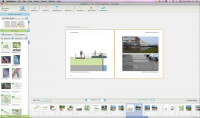
De interface
Het scherm van Booksmart ziet er herkenbaar uit als je eerder fotoboeken hebt gemaakt, in het midden een veld met een pagina (of meerdere pagina's) met eronder knoppen om bijvoorbeeld van pagina te wisselen of in te zoomen. Links op het scherm zien we de beschikbare layouts en de eerder gekozen locatie met foto's.Het boek vullen
Het plaatsen van een foto op een bladzijde is een kwestie van slepen en laten vallen waar je de foto hebben wilt. In Booksmart zit ook een knop waarmee het programma automatisch de pagina's vult met de door jouw geselecteerde foto's, deze functie heet 'Autoflow'. Het programma vult nu automatisch met de geselecteerde foto's de beschikbare pagina's en maakt zo nodig nieuwe pagina's aan. De layout van de pagina waar je Autoflow start is bepalend voor de layout van de volgende pagina's. Het maken van je boek werkt verder nagenoeg identiek als bij de meer gangbare programma's en voor hulp en uitleg biedt de website van Blurb meer dan genoeg uitkomsten in de vorm van video-tutorials en de FAQ.© 2011 - 2024 Kschrauwen, het auteursrecht van dit artikel ligt bij de infoteur. Zonder toestemming is vermenigvuldiging verboden. Per 2021 gaat InfoNu verder als archief, artikelen worden nog maar beperkt geactualiseerd.
 Fotoboeken vergelijkingWat zijn de belangrijkste verschillen tussen de meest gebruikte sites en bedrijven waar je een fotoboek kunt maken en/of…
Fotoboeken vergelijkingWat zijn de belangrijkste verschillen tussen de meest gebruikte sites en bedrijven waar je een fotoboek kunt maken en/of…
 Hema Fotoservice: fotoboek en foto’s afdrukkenEen foto zegt meer dan duizend woorden. Via de HEMA Fotoservice is het mogelijk om fotoherinneringen af te laten drukken…
Hema Fotoservice: fotoboek en foto’s afdrukkenEen foto zegt meer dan duizend woorden. Via de HEMA Fotoservice is het mogelijk om fotoherinneringen af te laten drukken…
 Natuurfotografie een mooie hobbyMeer dan 400.000 Nederlanders hebben als hobby het fotograferen van de natuur. De digitale apparatuur biedt steeds meer…
Natuurfotografie een mooie hobbyMeer dan 400.000 Nederlanders hebben als hobby het fotograferen van de natuur. De digitale apparatuur biedt steeds meer…
Gerelateerde artikelen
Fotoboeken van KruidvatDe fotoboeken van Kruidvat behoren tot de meest verkochte fotoalbums in Nederland. Op de website van Kruidvat vind je de…
Portretfotografie: wat leer je op cursus?Portret- en modelfotografie is een geliefd genre van veel amateurfotografen. Niets is zo leuk als je partner, kind of go…
Bronnen en referenties
- www.blurb.com
Kschrauwen (7 artikelen)
Laatste update: 09-05-2011
Rubriek: Hobby en Overige
Subrubriek: Fotografie
Bronnen en referenties: 1
Laatste update: 09-05-2011
Rubriek: Hobby en Overige
Subrubriek: Fotografie
Bronnen en referenties: 1
Per 2021 gaat InfoNu verder als archief. Het grote aanbod van artikelen blijft beschikbaar maar er worden geen nieuwe artikelen meer gepubliceerd en nog maar beperkt geactualiseerd, daardoor kunnen artikelen op bepaalde punten verouderd zijn. Reacties plaatsen bij artikelen is niet meer mogelijk.